Push-Nachrichten der App einstellen
Bekommen Sie keine Nachrichten von der Performance Suite auf Ihr Handy? Im Folgenden finden Sie Erklärungen, woran es liegen könnte. Zudem erfahren Sie, wie Sie vorgehen, um Push-Mitteilungen nach Ihren Präferenzen einzustellen.
Anfänglich fragt Sie die App, ob Sie Push-Nachrichten erhalten möchten. Wenn Sie dies nicht gestattet haben, können Sie es im Nachhinein über folgenden Weg zulassen.
iPhone
Gehen Sie zu den „Einstellungen“ Ihres iPhones. Sind Sie in den Einstellungen, scrollen Sie nach unten, bis Sie die App „OSG PS“ sehen und klicken Sie darauf.
Nun finden Sie folgende Einstellungen vor. Klicken Sie jetzt auf „Mitteilungen“.
Klicken Sie auf den folgenden Schalter, sodass dieser grün und eingeschaltet ist.
Android
Besitzen Sie ein Smartphone mit einem Android-Betriebssystem, können Sie die Push-Nachrichten auch über die „Einstellungen“ Ihres Handys einstellen. Suchen Sie hier die OSG PS App und gehen Sie auf die App-Info der App.
Hier finden Sie die Funktion „Benachrichtigungen verwalten“ Klicken Sie darauf. Es erscheint Folgendes.
Schalten Sie mit einem Klick auf den Schalter rechts von „Benachrichtigungen zulassen“ die Push-Nachrichten ein.
Jetzt können Sie Nachrichten wie folgt auf Ihr Smartphone bekommen.
Alternativ
Funktionieren die Push-Nachrichten immer noch nicht, könnten die Push-Nachrichten in den Einstellungen der OSG PS App deaktiviert sein. Klicken Sie hierzu auf „Push Nachrichten deaktivieren“ unter dem Reiter „Alerts“, sodass das Kästchen wie in Folgendem leer ist.
Lesen Sie mehr zu unseren Online-Marketing Themen in unseren E-Books, Webinaren und unserem Blog. Haben Sie Fragen? Wenden Sie sich gerne an uns oder kommentieren Sie.
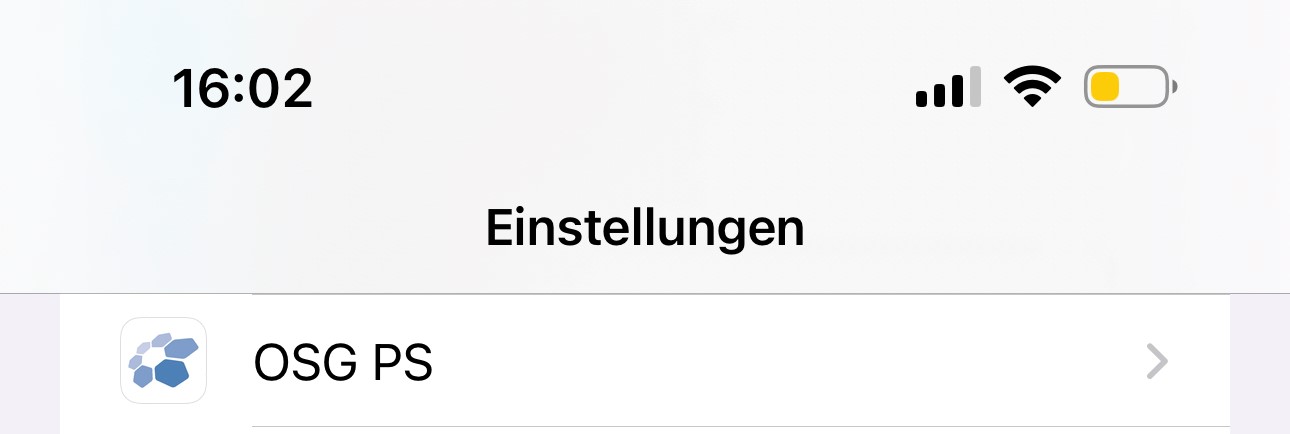
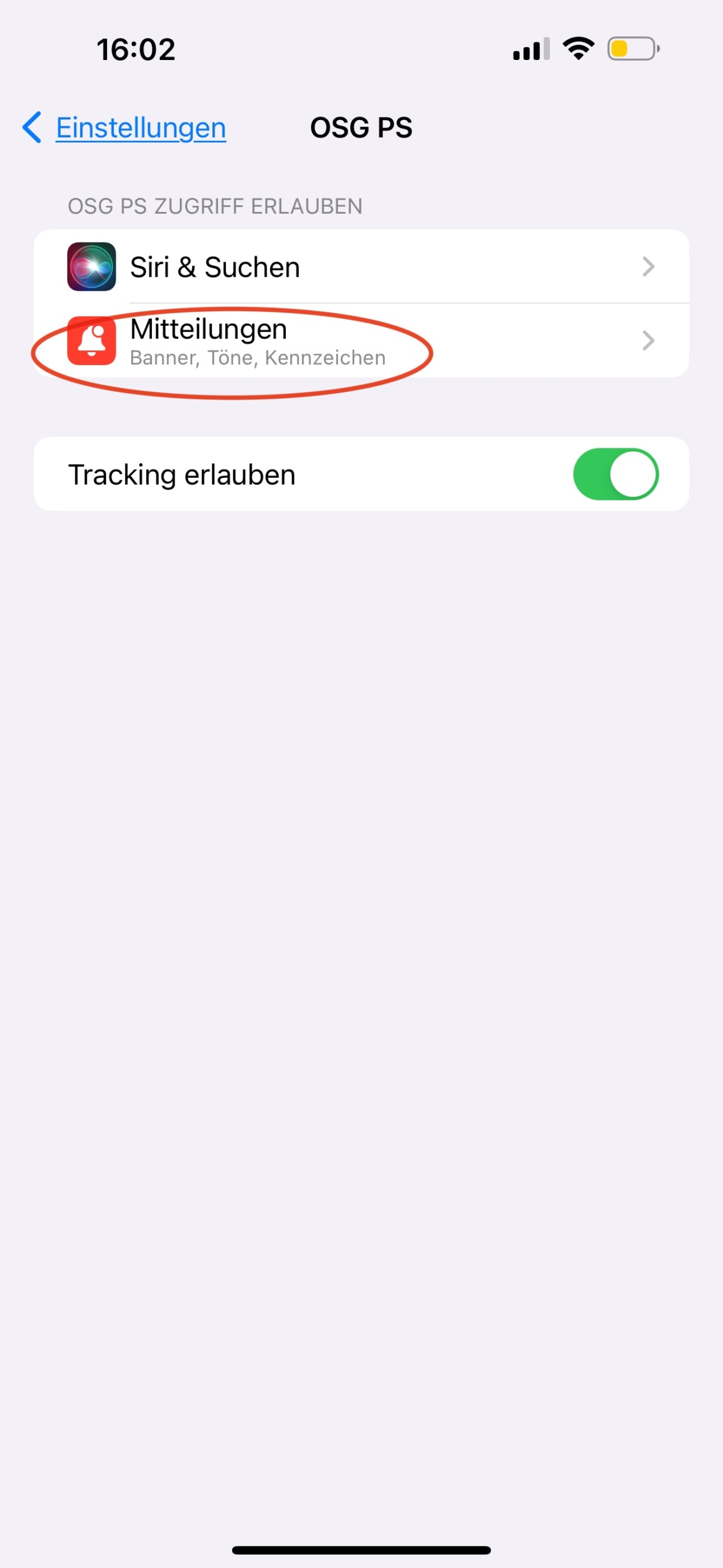
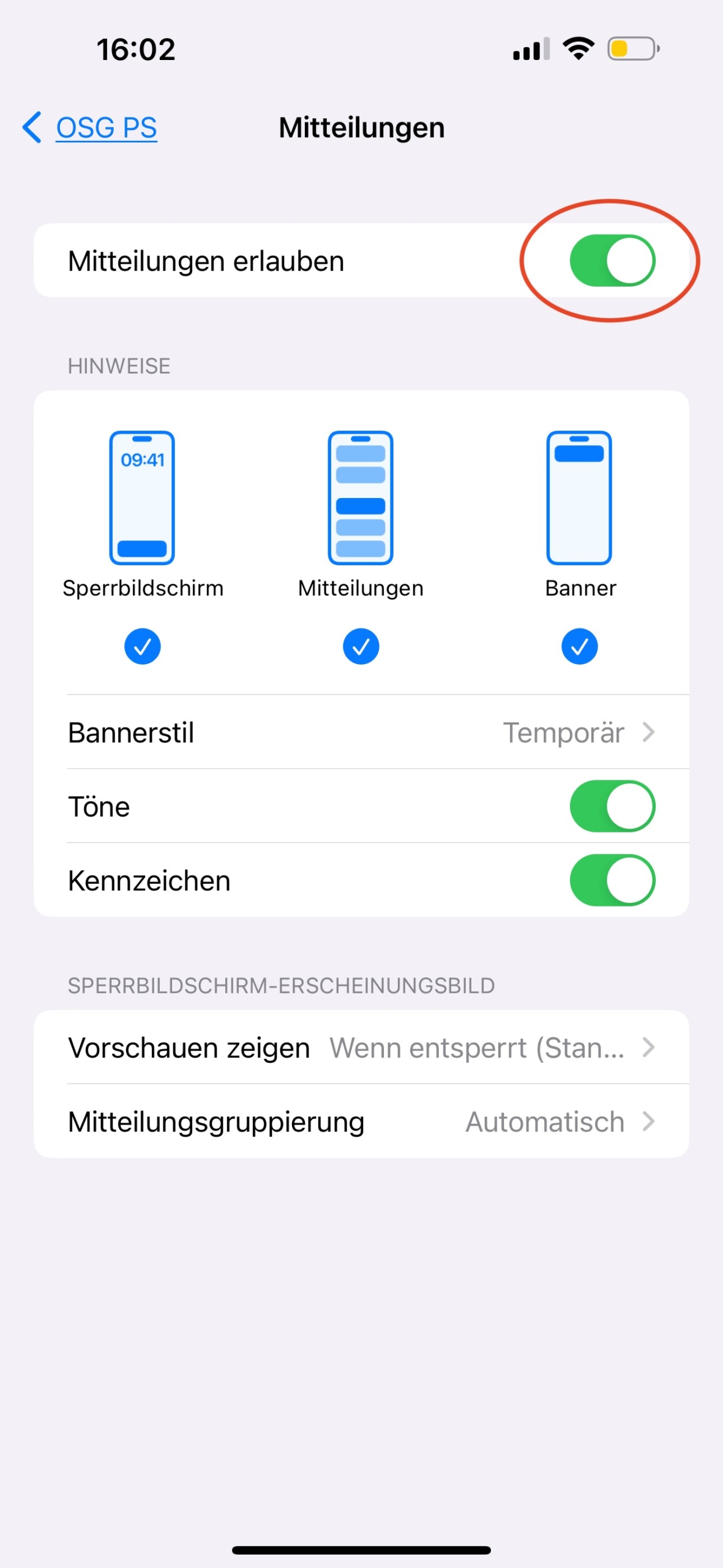
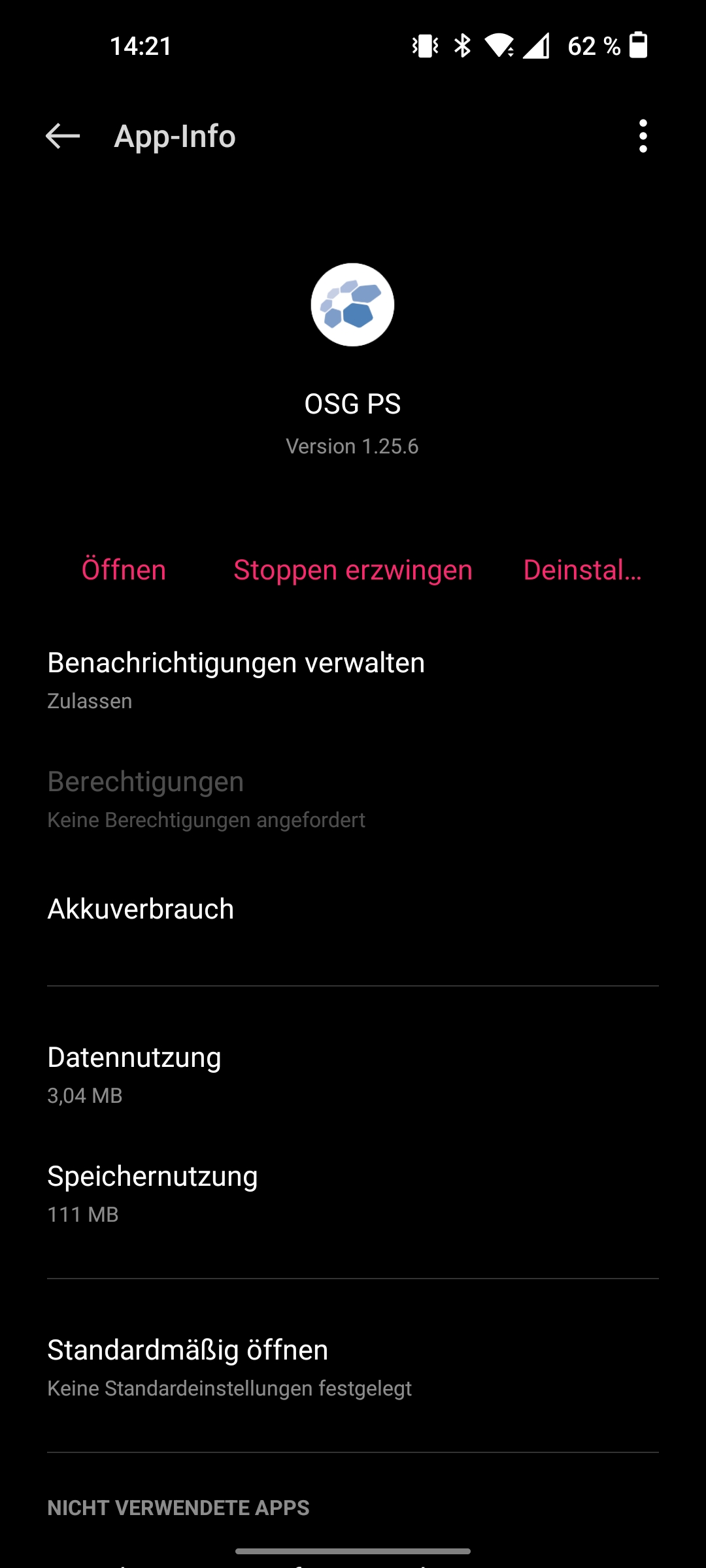
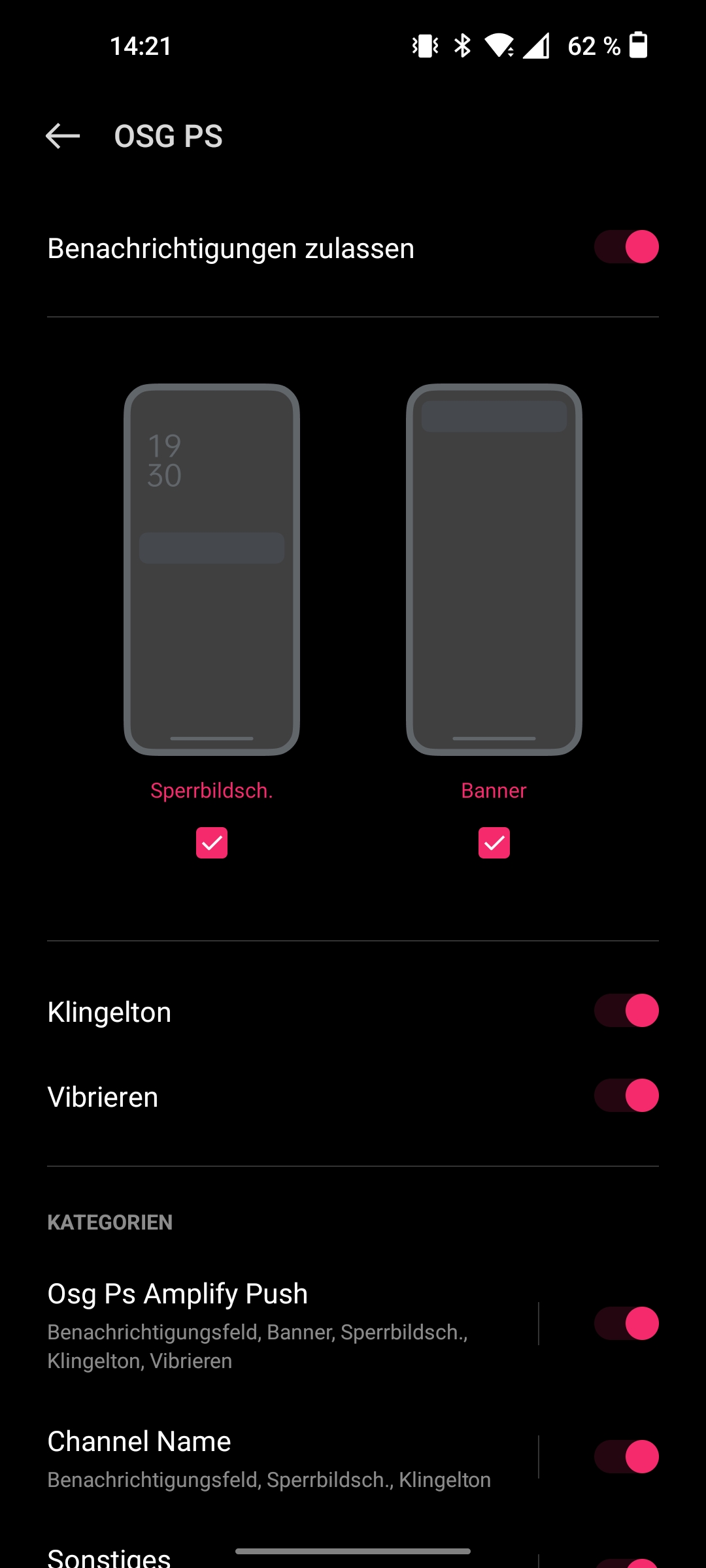
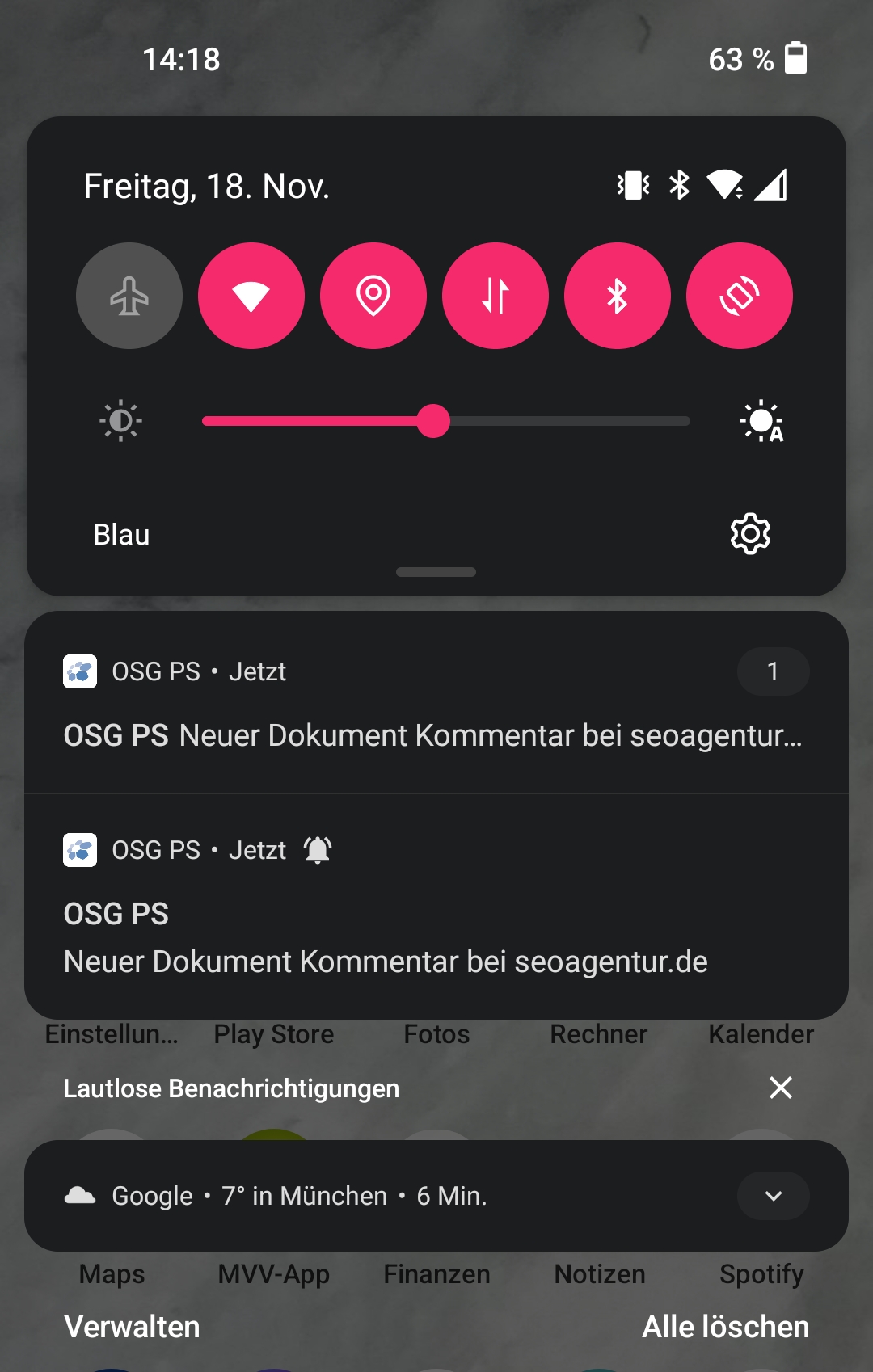
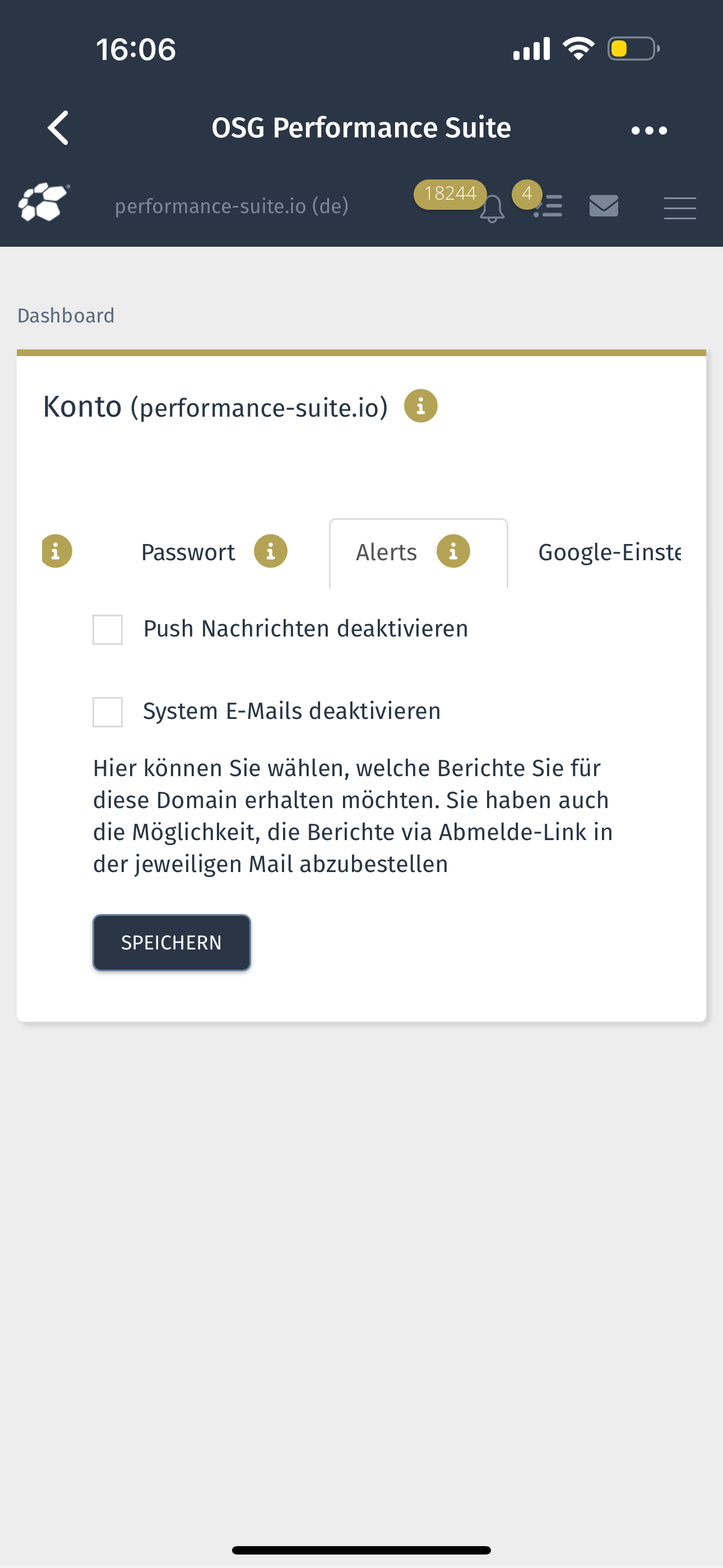



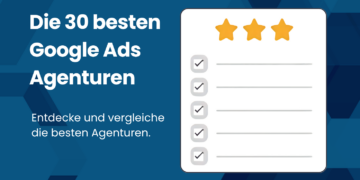


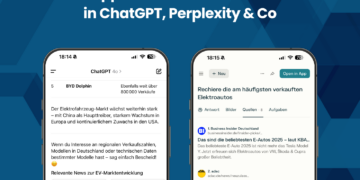


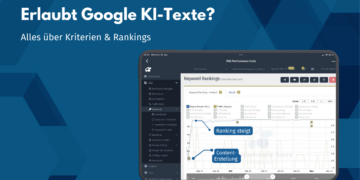
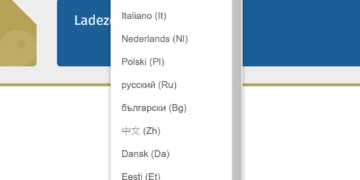


Keine Kommentare vorhanden